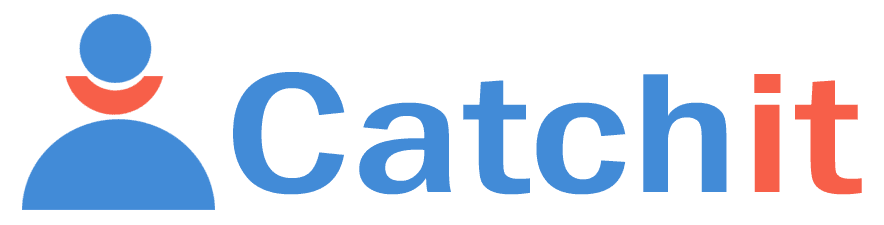गूगल के बहुत सारे प्रोडक्ट है जो यूजर के अलग अलग सुविधाओं के लिए बनाया गया है उसी तरह एक गूगल एक प्रोडक्ट है Google Assistant जिसकी मदद से लोग बोलकर गूगल पर कुछ भी सर्च कर सकते है लेकिन अधिकतर लोगो इसकी जानकारी नहीं होती है उन्हें मालूम नहीं होता है कि गूगल कैसे बोलता है बोलने वाला गूगल कैसे डाउनलोड करें और स्क्रीन पर गूगल कैसे सेट करें, इसकी जानकारी मैं इस लेख में माध्यम से देने वाला हूँ।
आज गूगल का सहारा बहुत सारे कामो में लिया जाता है गूगल दुनिया का सबसे बड़ा सर्च इंजन है जो यूजर के हर एक प्रश्न का उत्तर देने का प्रयास करता है गूगल में कोई ज़रूरी नहीं की टाइप करके सर्च करे गूगल में आप बोलकर भी सर्च कर सकते है अपने प्रश्न का उत्तर जान सकते है यह फीचर्स उन व्यक्तियों के लिए कामगार साबित हो सकता है जिसको लिखने में परेशानी आती है।
इसके अलावा कई लोग गूगल वॉइस सर्च का समय बचाने के लिए इस्तेमाल करते है कुछ ही सेकंड में गूगल वॉइस से सर्च करके प्रश्न का उत्तर जान सकते है वही टाइप करने में थोडा समय लगता है उसके मुकाबले यह फीचर्स ज्यादा कामगार है इसलिए अधिकतर यूजर गूगल वॉइस सर्च का इस्तेमाल करते है।
लेकिन इन फीचर्स के बारे में बहुत सारे लोगो को पता नहीं होता है इसलिए इन फीचर्स का लोग इस्तेमाल नहीं कर पाते है कई यूजर को यह नहीं पता होता है की मोबाइल को बोलकर कैसे चलाये और बोलने वाला गूगल कैसे सेट करे, इसकी विस्तृत जानकारी मैं आपको देने वाला हूँ इस लेख को अंत तक पढ़े ताकि गूगल के फीचर्स आपकी हेल्प कर करे।
गूगल कैसे बोलता है?

यह प्रश्न आपके मंन में भी होगा गूगल कैसे बोलता है तो मै आपको बता दू गूगल Google Assistant की मदद से हमारे आवाज को सुनता और फिर जवाब देता है गूगल असिस्टेंट की सहायता से गूगल प्रश्नो के उत्तर को बोलकर देता है अगर गूगल असिस्टेंट में सुनाई देने वाली आवाज की बात करे तो ये आवाज Kiki Baessell की है जब हम Hey Google बोलकर गूगल से कोई प्रश्न करते है उसके जवाब में किकी बैसल की आवाज में उत्तर मिलता है।
गूगल असिस्टेंट को इसीलिए डेवेलोप किया गया है ताकि बोलकर सर्च करने वाले यूजर को हेल्प मिले और बोलकर प्रश्न खोजने में दिलचस्पी लेने यूजर को सहायता मिले गूगल असिस्टेंट को बड़ी संख्या में यूजर अपने मोबाइल फ़ोन में इस्तेमाल करते है जिसे यूजर को काफी हेल्प मिलता है।
गूगल असिसटेंट की मदद से बोलकर प्रश्न सर्च करने के अतिरिक्त अपनी निजी जानकारी सेव करने के लिए भी इस्तेमाल कर सकते है जोकि इस प्रकार होगा जैसे मेरा नाम क्या है, मेरे माता-पिता क्या नाम है, मेरा घर कहा है, मेरा लोकेशन क्या है मेरे गर्ल फ्रेंड और बॉय फ्रेंड का क्या नाम है मेरा मोबाइल नंबर क्या है इसके अलावा भी आप कई निजी प्रश्नो के उत्तर गूगल को बता सकते है।
निजी जानकारी गूगल से सुनने के लिए पहले गूगल के डाटा बेस में सेव करना होगा जिसके लिए आपको Google Assistant का इस्तेमाल करना होगा सबसे पहले गूगल असिस्टेंट को चालू करना होगा उसके बाद एक्टिवेट करने के लिए Hey Google या Okay Google बोलकर एक्टिवेट करना होगा उसके बाद आप एक एक करके प्रश्नो का उत्तर गूगल को बताकर सेव कर सकते है।
उदाहरण के लिए आपको गूगल असिस्टेंट को चालू करके बोलना है मेरा नाम क्या है अगर गूगल को पहले से आपका नाम पता होगा तो तुरंत बता देगा अगर नहीं पता होगा तो बोलने के बाद नाम सेव करने का विकल्प मिल जायेगा उस पर क्लिक करके गूगल को अपना नाम बता सकते है।
- गूगल मीट अप्प क्या है?
- गूगल लेंस क्या है कैसे उपयोग करते है?
- मेरा ईमेल आईडी क्या है कैसे पता करे?
- Google aap kaise ho. गूगल आप कैसे हो?
- मेरा पासवर्ड क्या है मेरा गूगल पासवर्ड क्या है?
बोलने वाला गूगल कैसे डाउनलोड करें?
अधिकतर लोगो को पता नहीं होता है की बोलकर सर्च करने वाले फीचर्स का नाम क्या है और कई लोगो ये भी नहीं पता होता है की इसे कैसे चालू करते है तो मैं आपको बता दू इसके लिए सबसे पहले मोबाइल में Google Assistant एप्लीकेशन डाउनलोड करना पड़ेगा।
अगर आप एंड्राइड मोबाइल का इस्तेमाल करते है तो आपको प्ले स्टोर पर जाकर एप्लीकेशन को डाउनलोड करना होगा वही आप आईफोन का इस्तेमाल करते है तो आपको App store पर जाकर डाउनलोड करना पड़ेगा उसके बाद आपको इसमें गूगल अकाउंट से sign up करना पड़ेगा उसके बाद आप गूगल असिस्टेंट के फीचर्स इस्तेमाल कर सकते है।
- उसके बाद आपको Google Application ओपन करना है।
- फिर दाई ओर देखना है कोने में आपका फोटो या अकाउंट का आइकॉन बना होगा उस पर क्लिक करना है।
- जैसे उस पर क्लिक करते है Setting का ऑप्शन दिख जायेगा उस पर क्लिक कर देना है।
- उस पर क्लिक करते ही कई ऑप्शन दिख जायेंगे वहा Voice का ऑप्शन दिख जायेगा उस पर क्लिक कर देना है।
- फिर Voice Match का ऑप्शन दिख जायेगा उस पर क्लिक करे।
- उसके बाद Okay Google बोलना है।
- वॉइस मैच करने के बाद आपको पीछे जाना है उसके बाद वॉइस सर्च का गूगल में ऑप्शन देखने को मिल जायेगा।
- उसके बाद गूगल असिस्टेंट को चालू करने के लिए सिर्फ आपको Okay Google बोलना है एक्टिवेट हो जायेगा।
मोबाइल को बोलकर कैसे चलाएं?
जैसे Google Assistant ऊपर बताये स्टेप से एक्टिवेट कर लेते है तो फिर आप अपने मोबाइल को बोलकर चला सकते है अपने मोबाइल में कोई भी एप्लीकेशन खोलना हो म्यूजिक प्ले करना हो विडिओ देखना हो कांटेक्ट नंबर खोजना हो गूगल में कुछ भी सर्च करना हो किसी व्यक्ति को कॉल करना हो मौसम की जानकारी लेना हो तापमान जांचना हो अलार्म सेट करना हो।
इसके अतिरिक्त अपनी निजी सेव जानकारी गूगल से निकालना हो और किस प्रकार के कपडे पहनना है माता पिता का नाम भाई बहन का नाम क्या है इसकी जानकारी के साथ अन्य जानकारी भी गूगल असिस्टेंट से बोलकर निकाल सकते है और जानकारी प्राप्त कर सकते है।
स्क्रीन पर गूगल कैसे सेट करें?
मोबाइल के स्क्रीन पर गूगल सेट करना काफी सिंपल है वैसे अधिकतर फ़ोन के होम स्क्रीन पर गूगल का पॉपअप रहता ही है यदि नहीं है तो आपको अपने फ़ोन के Widget के option में जाना है वहा आपको गूगल एप्लीकेशन का विजेट दिख जायेगा वहा से आप उसे सेट कर सकते है और होम स्क्रीन पर सेट गूगल से किसी भी प्रश्न को बोलकर और टाइप करके सर्च कर सकते है।
बोलने वाला गूगल कैसे सेट करें?
बोलने वाला गूगल सेट करना काफी सिंपल है जिसकी जानकारी मैंने ऊपर के लेख में बताया है इसे सेट करने से पहले आपको गूगल असिस्टेंट को डाउनलोड करना पड़ेगा उसके बाद sign up करना होगा जैसे आपका गूगल असिस्टेंट में अकाउंट बन जायेगा फिर आप उसमे बोलने वाला फीचर्स ऑन करके बोलने वाला फीचर्स का इस्तेमाल कर सकते है।
उम्मीद करते है इस लेख में गूगल कैसे बोलता है बोलने वाला गूगल कैसे डाउनलोड करें इसकी जानकारी देने का प्रयास किया है ये आपको समझ आया होगा इसके अतिरिक्त अन्य प्रश्नो के उत्तर मैंने इस लेख में दिए है यह लेख पसंद आया हो इससे सहायता मिला हो तो इसे सोशल मीडिया पर शेयर करना न भूले ताकि और लोगो तक यह लेख पहुंच सके।
इस लेख से जुड़ा आपका कोई प्रश्न हो तो लेख के अंत में कमेंट सेक्शन का ऑप्शन दिख जायेगा वहा से अपना प्रश्न पूछ सकते है उसका उत्तर उसी माध्यम से आपको कुछ ही समय में दे दिया जायेगा अधिक जानकारी के लिए पहले से पब्लिश आर्टिकल पढ़ सकते है।
मेरा नाम मुशीर खान है मै Catchit.in का Admin हूँ मुझे जानकारी बाटना बहुत अच्छा लगता है तथा मै इस ब्लॉग पर हर दिन नई नई जानकारी शेयर करता रहता हूँ.